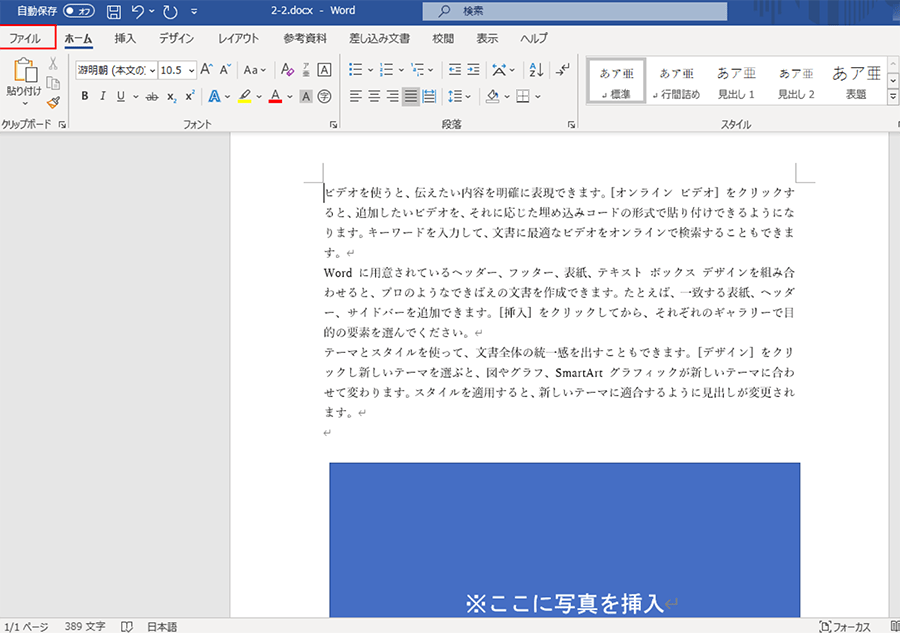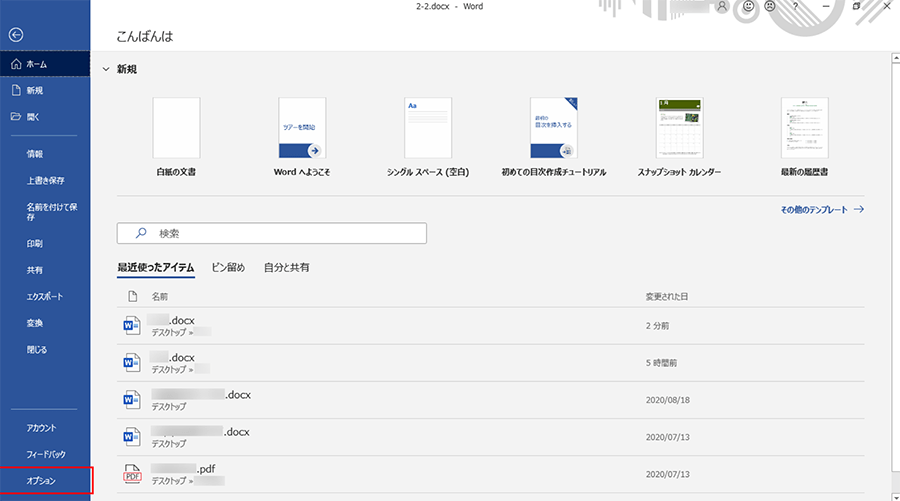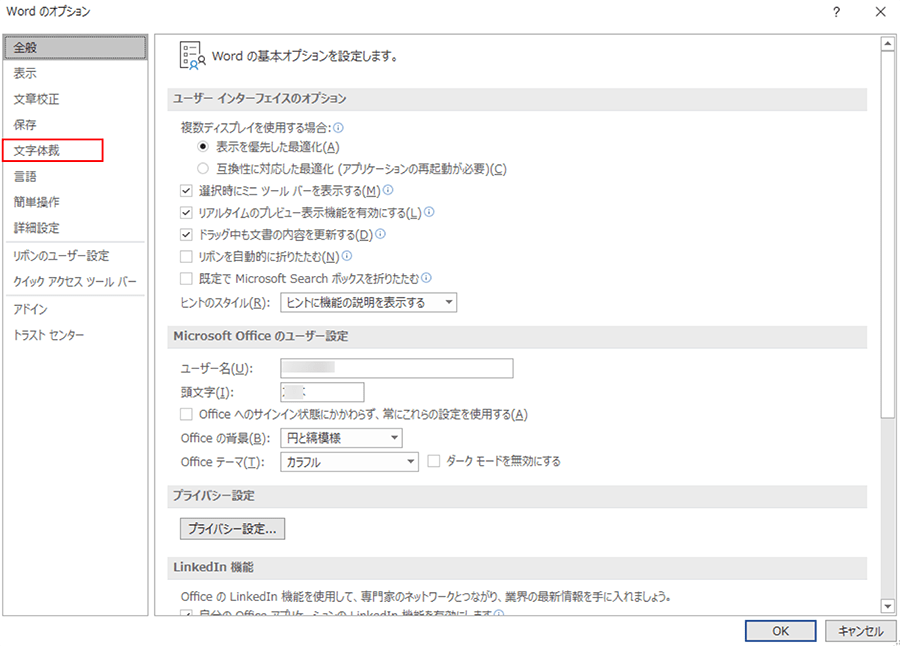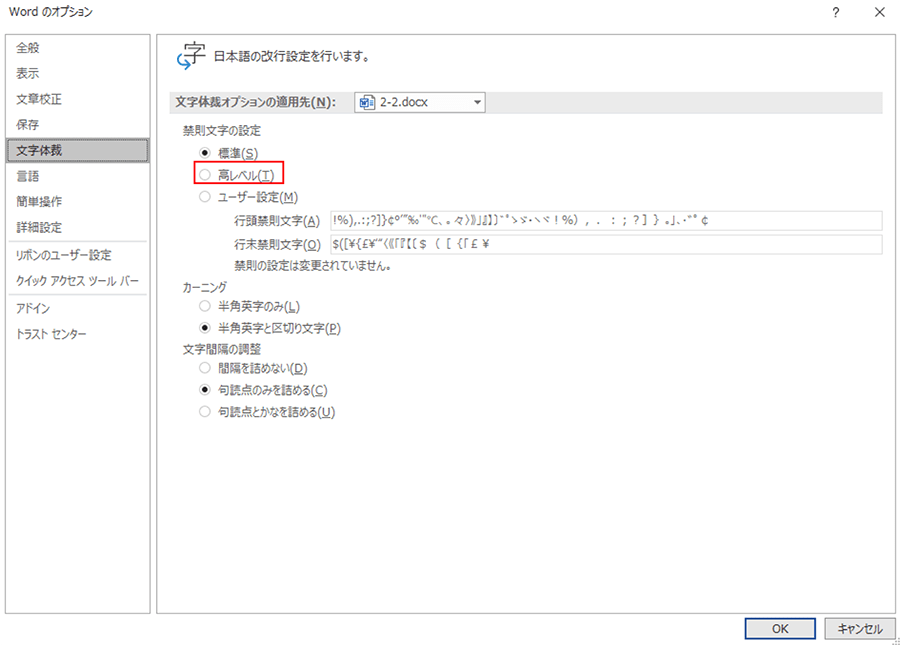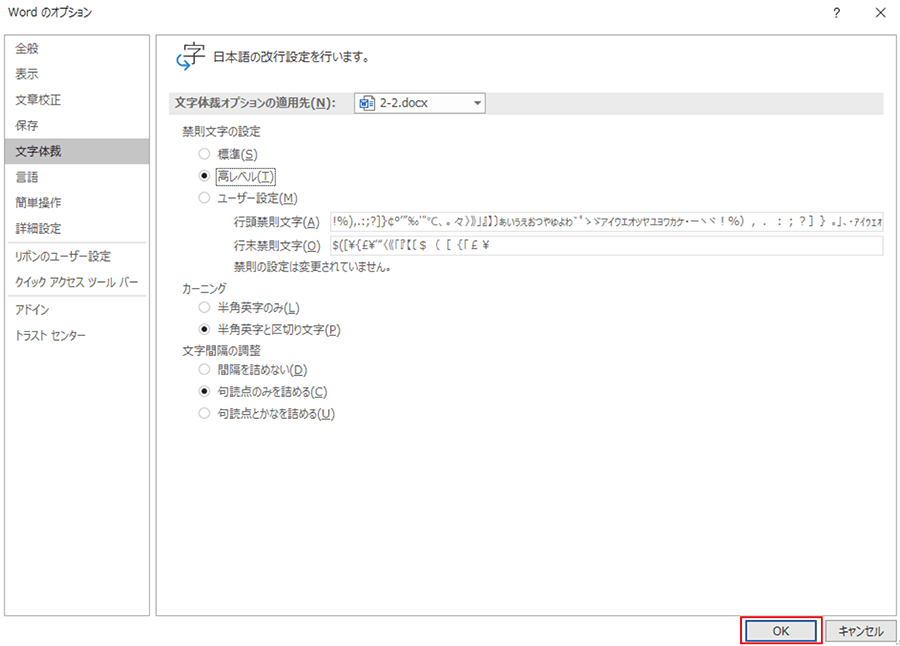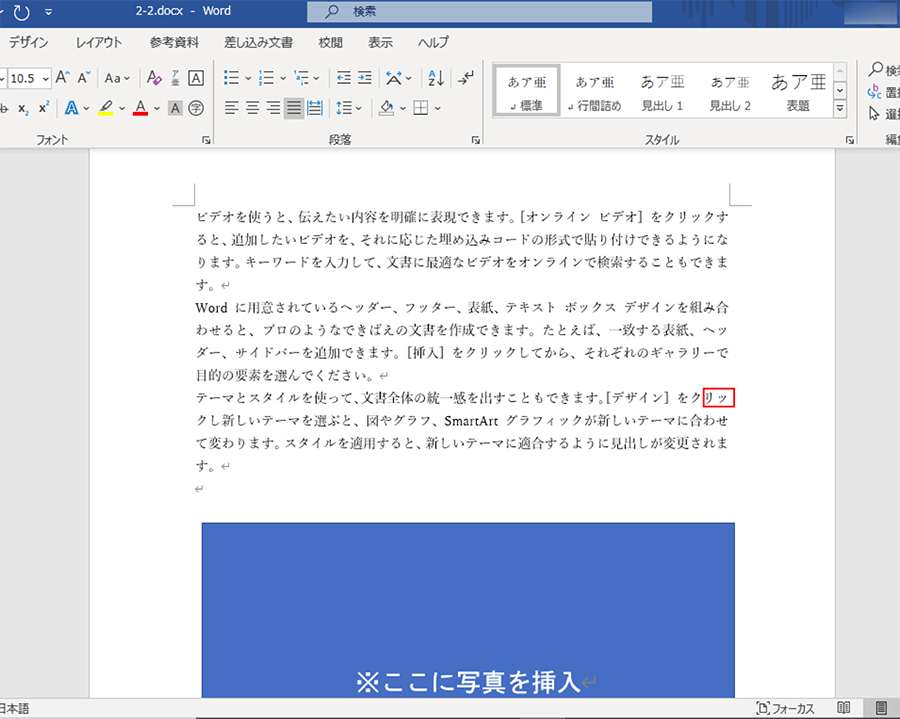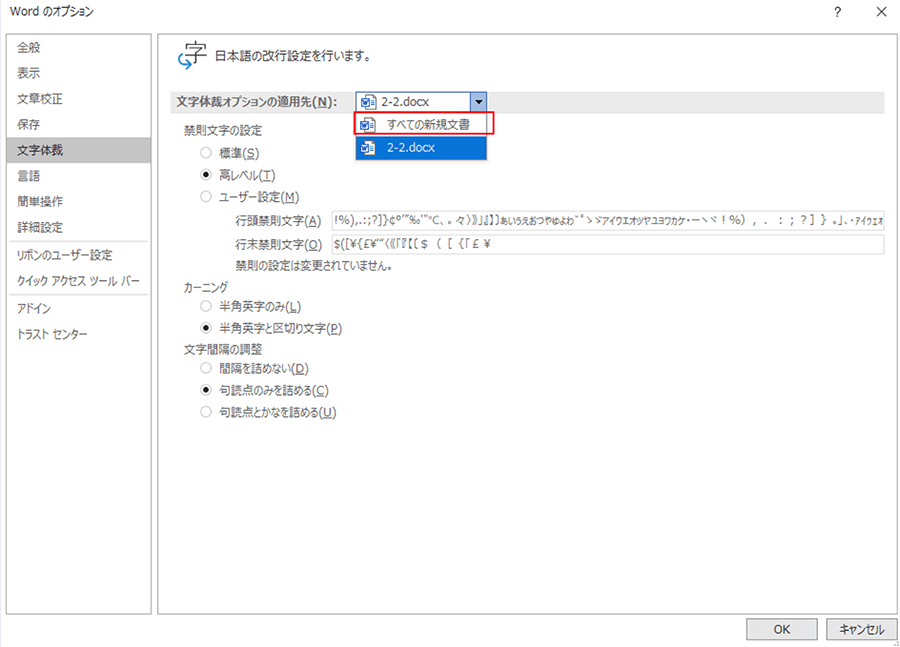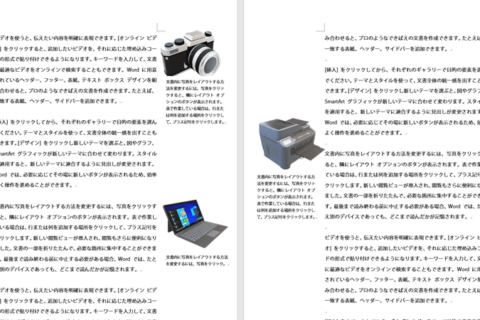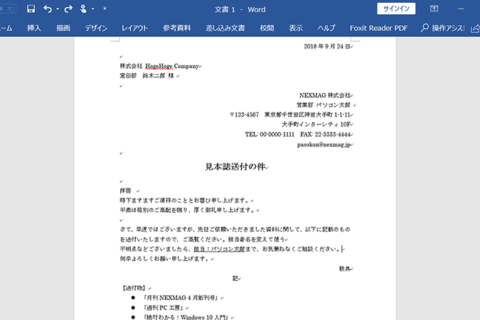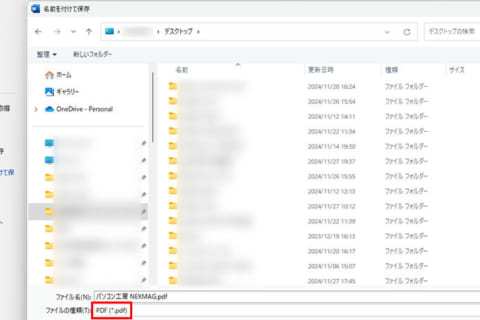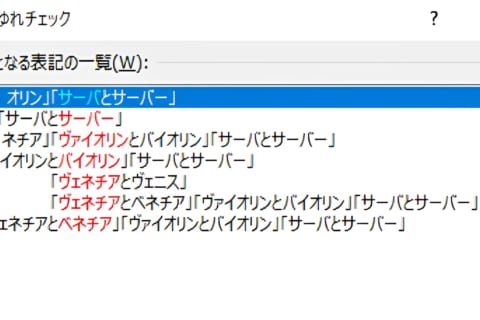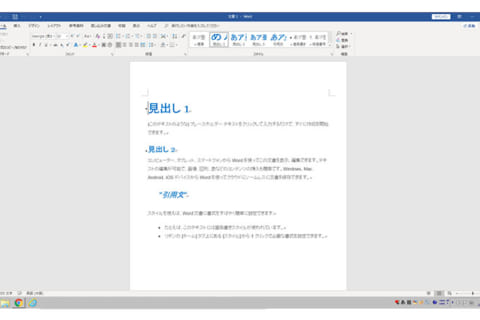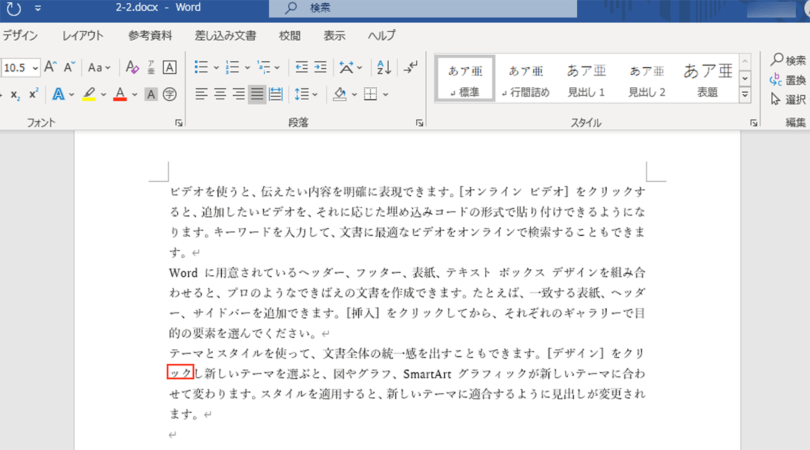
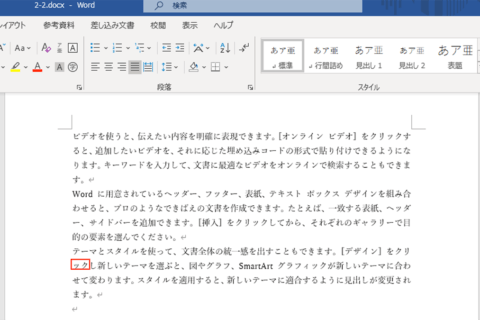
Wordで文書を作成していると、「っ」「ゃ」「ょ」といった小さな文字(促音・拗音)が文章の行頭にきてしまい、読みづらい文章になってしまうことがあります。ですが、Wordでは設定で、これらの小さな文字を表示しないように変更することができます。
1.「ファイル」タブをクリックする
作成中、または設定を変更したいWordファイルを開いたら、「ファイル」タブをクリックします。
2.[オプション]をクリックする
ファイル画面に切り替わったら、左の項目にある[オプション]をクリックします。
3.[文字体裁]をクリックする
[オプション]をクリックすると、「Wordのオプション」ダイアログボックスが別ウィンドウで表示されます。左側の項目に表示されているメニューの中から[文字体裁]をクリックします。
4.「禁則文字の設定」を「標準」から「高レベル」に変更する
[文字体裁]をクリックすると「禁則文字の設定」画面が表示されます。ここで禁則文字の設定を「標準」から「高レベル」に変更します。
5.設定を変更したら[OK]をクリックする
「高レベル」をクリックして設定を変更したら、設定を反映させるために[OK]をクリックします。
設定変更が完了し、「っ」「ゃ」「ょ」といった小さな文字が行頭に表示されることはなくなりました。
手順④で変更する文字体裁の適用先を、現在開いている(編集している)ファイルではなく、[すべての新規文書]に変更してから[OK]をクリックすれば、今後Wordで作成するすべての文書で適用させることができます。
また、設定を元に戻したい場合は、同じく手順④で変更した「禁則文字の設定」を「高レベル」から「標準」に戻して適用させるだけです。
今回の設定変更は、わずかなポイントですが、作成した文書を他人に見せる機会が多いという人は、文章を目で追ったときの読みやすさを意識して、設定変更しておくことをおすすめします。

[ネクスマグ] 編集部
パソコンでできるこんなことやあんなこと、便利な使い方など、様々なパソコン活用方法が「わかる!」「みつかる!」記事を書いています。
![NEXMAG[ネクスマグ] パソコン工房](/magazine/assets/images/common/logo.svg)